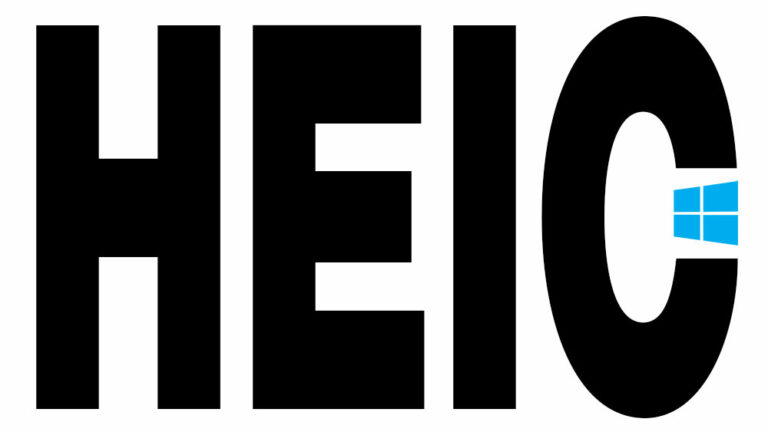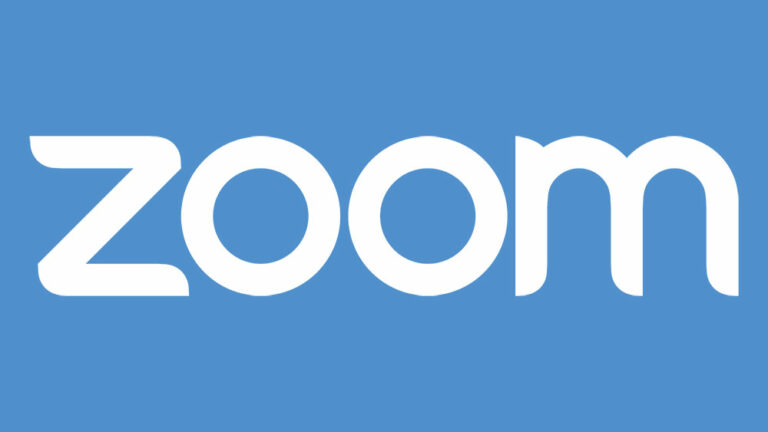Как да подобрите и подобрите качеството на вашето видео
Никой не е фен на лошото качество на видеото. Ако сте творец, лошото качество може да доведе до също толкова лошо приемане на вашето съдържание и да повлияе неблагоприятно на вашата марка. По същия начин едно размазано видео може да съсипе това, което е предназначено да бъде ценен спомен за случайни потребители.

За щастие има няколко начина за подобряване на качеството на видеото, както преди заснемането на видеото, така и след като повредата вече е нанесена. Продължете да четете, за да научите повече.
Как да подобрите качеството на видеото на iPhone
Программы для Windows, мобильные приложения, игры - ВСЁ БЕСПЛАТНО, в нашем закрытом телеграмм канале - Подписывайтесь:)
Камерата на iPhone е възхвалявана като една от най-добрите в смартфон индустрията. Изображенията и видеоклиповете, заснети с тази камера, обикновено са с първокласно качество.
Много фактори обаче могат да допринесат за незадоволителен резултат по отношение на качеството на видеото, включително треперещи ръце и лоши условия на осветление. Ако получите видеоклип с ниско качество, можете да използвате приложения за подобряване на видео, за да отстраните проблема.
Като алтернатива, качеството на видеото по подразбиране може да не е подходящо за вашите нужди. Ако случаят е такъв, можете също да коригирате настройките за качество в приложението Камера, преди да заснемете видеоклипа.
Нека разгледаме по-подробно и двете опции.
Как да подобрите качеството на видеото преди заснемане
По подразбиране камерата на iPhone записва видеоклипове с 30 кадъра в секунда (FPS) и в HD резолюция. Използването на по-висока честота на кадрите и по-висока разделителна способност ще доведе до по-плавно видео с по-високо качество. Въпреки това, той също така ще създаде по-големи видео файлове, така че имайте това предвид, ако имате проблеми с вашето хранилище.
Следвайте тези стъпки, за да подобрите качеството, преди да запишете видеоклип:
- Плъзнете наляво по екрана, докато превключите на режим „Видео“.

- Придвижете се до горната дясна секция на екрана, показвайки превключвател „HD 30“.

- Докоснете превключвателя „HD“, за да превключите към по-висока разделителна способност.

- Натиснете превключвателя „30“, за да изберете различна скорост на кадрите.

Обърнете внимание, че избирането на по-висока скорост на кадрите няма да подобри качеството на видеоклипа ви във всички настройки. Например, снимането в ситуации на слаба светлина ще доведе до значително по-добри резултати с по-ниска честота на кадрите от 24. Поради тази причина може да се възползвате от активирането на настройките Auto FPS.
Ето какво трябва да направите:
- Отидете на „Настройки“.

- Изберете опцията „Камера“.

- Докоснете раздела „Запис на видео“.

- Активирайте „Auto FPS“ или „Auto Low Light FPS“, в зависимост от вашия модел.

Други настройки на камерата, които можете да промените, за да подобрите качеството на видеото на по-новите модели iPhone, включват:
- Включване на HDR запис за заснемане на видеоклипове с по-висок контраст

- Активиране на опцията Lock Camera, за да се предотврати автоматичното превключване между камерите

- Включване на подобрената стабилизация
Как да подобрите качеството на видеото на съществуващо видео
Ако нещо се обърка и не сте доволни от качеството на видеоклипа, който сте заснели, можете да използвате приложения на трети страни, за да подобрите качеството. Имайте предвид, че подобряването на видеоклип в постпродукцията е малко по-предизвикателно от коригирането на настройките преди заснемане.
Ето най-добрите приложения за подобряване на видео за потребители на iPhone.
PowerDirector
PowerDirector е безплатно приложение с широк набор от функции за редактиране и създаване на видео. Когато става въпрос за подобряване на качеството на видеото, можете да използвате приложението, за да промените разделителната способност и кадровата честота на видеото.
- Отворете видеоклипа, който искате да редактирате.
- От страницата за редактиране изберете раздела „Резолюция“.

- Променете настройките от “SD” на “Ultra HD”.

- Отидете в раздела „Настройки“.
- Натиснете „Битрейт“.

- Изберете опцията „По-добро качество“.

Можете допълнително да настроите качеството на видеоклипа си, като използвате някои от първокласните инструменти:
- Видео стабилизатор за намаляване на трептенето
- AI Noise Reduction за премахване на фоновия шум
inShot
inShot е мощно приложение за създаване и редактиране на снимки и видеоклипове. Приложението ви позволява ръчно да регулирате конкретни настройки на видеоклипа си, като по този начин подобрявате цялостното качество. Няма универсален отговор, така че най-добрият вариант е да си поиграете с настройките, докато постигнете желаните резултати.
- Отворете видеоклипа, който искате да редактирате.
- Докоснете иконата „Филтър“ в лентата на задачите в долната част.

- Изберете опцията „Настройка“.

- Използвайте плъзгача, за да промените стойностите за всяка категория.

- Когато сте готови, докоснете иконата на отметка вдясно.

Как да подобрите качеството на видеото на устройство с Android
За да снимате видеоклипове с възможно най-добро качество с вашия смартфон с Android, трябва да коригирате съответно настройките на камерата, преди да започнете да снимате. Ако обаче сте заснели или сте получили видеоклип с по-ниско качество, можете да използвате няколко приложения за подобряване на видеото, за да сте сигурни, че видеоклипът е на ниво.
Как да подобрите качеството на видеото преди заснемане
Промяната на настройките на камерата на смартфон с Android е бърз и лесен процес, който води до забележими разлики в качеството на вашия видео изход.
- Стартирайте приложението за камера на вашия смартфон.

- Докоснете иконата на зъбно колело в горния десен ъгъл, за да отворите „Настройки“.

- Превъртете до секцията „Настройки за видео“.

- Натиснете раздела „Видео резолюция“.

- Изберете опция за по-висока резолюция.

В зависимост от вашия модел Android може да можете да промените и честотата на кадрите. Най-общо казано, режимът по подразбиране за камера на смартфон е 30 кадъра в секунда (FPS). Снимането с по-бърза честота на кадрите обикновено създава видеоклипове с по-добро качество. Но тези видеоклипове също ще изискват значително повече място за съхранение.
Повечето смартфони с Android предлагат специфични режими, които могат да ви помогнат да създавате видеоклипове с по-високо качество. В зависимост от вашето устройство, опитайте да разгледате следните режими:
Как да подобрите качеството на видеото на съществуващо видео
Ако регулирането на настройките на камерата не доведе до задоволителни резултати по отношение на качеството на видеото, винаги има постпродукция.
Добрата новина е, че нямате нужда от сложен софтуер, за да подобрите качеството на видеоклипа. Лошата новина е, че крайният резултат няма да е непременно с най-високо качество, ако първоначалните кадри имат значителни проблеми с качеството.
И все пак, всяко от тези приложения за подобрение ще промени света в подобряването на качеството на видеоклипа.
PowerDirector
PowerDirector е едно от най-популярните приложения за създаване и редактиране на видео в Play Store. Можете да го използвате за бърза промяна на разделителната способност и кадровата честота на видеото, като по този начин подобрявате цялостното качество. Можете също така да изпробвате първокласни функции, като видео стабилизатор или инструмент за намаляване на шума с изкуствен интелект, за да постигнете възможно най-добрите резултати.
За да подобрите незабавно качеството на видеоклипа си, изпълнете следните стъпки:
- Докоснете раздела „Резолюция“ на страницата за редактиране на приложението.

- Превключете настройките от “SD” на “Ultra HD”.

- Отидете до раздела „Настройки“.
- Натиснете „Битрейт“.

- Изберете опцията „По-добро качество“.

inShot
The inShot приложението е любимо на феновете, особено за създателите на съдържание, тъй като ви позволява бързо да преоразмерите видеоклипа си във всеки формат. По принцип можете да използвате едно приложение, за да създавате съдържание за всички социални медийни платформи, като отговаряте на специфични изисквания за формат.
За капак на всичко можете да регулирате качеството на видеоклипа, преди да го публикувате онлайн, като го настроите за отлично приемане. Ето какво трябва да направите:
- Докоснете раздела „Видео“ на целевата страница на приложението.

- Изберете видеоклипа, който искате да редактирате във вашата галерия.

- Натиснете зелената отметка в долния десен ъгъл.

- Докоснете иконата „Филтър“ в лентата на задачите в долната част.

- Изберете опцията „Настройка“.

- Плъзнете плъзгача, за да промените стойностите за всяка категория в долната част.

- Когато сте готови, натиснете иконата на отметка вдясно.

Как да подобрите качеството на видеото за TikTok
TikTok е може би най-популярната платформа за социални медии днес, така че привличането на внимание изисква много усилия. След като отделихте значително време за измисляне на идея и заснемане и редактиране на видеоклипа, виждането на качената версия в TikTok може да бъде разочароващо.
Причината е, че TikTok има тенденция да намалява качеството на видеоклипа по време на процеса на качване. Това се прави, за да се постигнат по-бързи скорости на качване и времена за зареждане и за запазване на данни. За щастие има бързо решение за този проблем, което изисква само едно или две допълнителни докосвания при качване на видеоклип.
Просто преминете през процеса на качване, както обикновено. След като стигнете до екрана Публикуване, направете следното:
- Превъртете надолу и потърсете „Качване на HD“ или „Разрешаване на висококачествени качвания“.

- Активирайте опцията „Качване на HD“ или „Разрешаване на качвания с високо качество“.

В зависимост от вашето устройство, опциите може да са достъпни директно на екрана за публикуване. След като активирате тази опция веднъж, тя ще остане включена. Следователно не е нужно да повтаряте тези стъпки всеки път, когато качвате нов TikTok.
Как да подобрите качеството на видеото в CapCut
CapCut е цялостно приложение за редактиране на видео, което завладя света благодарение на лесната си употреба. Оставайки вярно на простите си начини, приложението ви позволява да подобрите качеството на видеото само с няколко стъпки.
- Докоснете бутона „Нов проект“ на целевата страница на приложението.

- Изберете видеоклипа, който искате да редактирате.

- Натиснете бутона „Добавяне“ в долния десен ъгъл.

- Превъртете наляво в лентата на задачите в долната част на екрана, докато стигнете до иконата „Филтри“.

- Отидете в раздела „Настройка“.

- Докоснете индивидуалните настройки и използвайте плъзгача, за да постигнете най-добрите резултати за вашето видео.
Въпреки че можете да играете с всички налични опции, следните настройки ще повлияят най-много на качеството на видеоклипа ви:
- Яркост
- Контраст
- Насищане
- Излагане
- Изостряне
Вдигнете летвата
Разбира се, гледането на нискокачествени видеоклипове от миналото може да предизвика носталгия. Но тези видеоклипове могат също така да ви напомнят колко са напреднали технологиите, позволявайки ви да улавяте нови моменти по-ясно.
С качеството на камерите на ваше разположение и безбройните приложения за редактиране на видео можете лесно да създавате видеоклипове със завидно качество. Независимо дали подготвяте сцената преди заснемането или отделяте повече време за постпродукция, нашето ръководство ви показа как да подобрите качеството на вашите видеоклипове.
Имали ли сте проблеми с лошо качество на видеото на вашия смартфон или приложения за социални медии? Как го разрешихте? Уведомете ни в секцията за коментари по-долу.
Программы для Windows, мобильные приложения, игры - ВСЁ БЕСПЛАТНО, в нашем закрытом телеграмм канале - Подписывайтесь:)